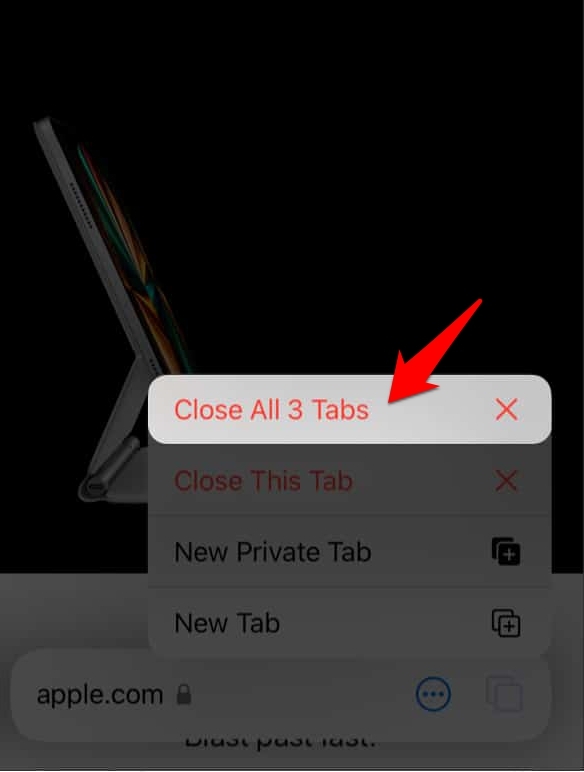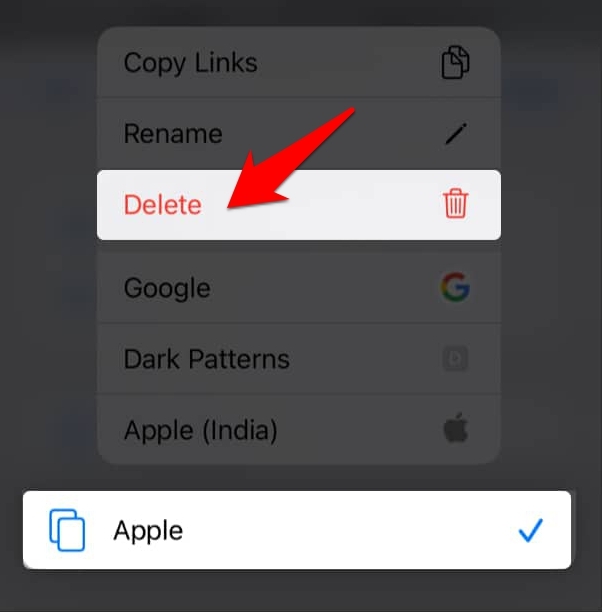在 Safari 中创建一个新的标签组
我们可以创建多个选项卡组并在一个组内分配无限的选项卡。它有助于对组内的相似选项卡进行分类并使用名称进行识别。
以下是在 Safari iOS/iPadOS 中创建新选项卡组的步骤:
- 启动的Safari浏览器的设备上。
- 点击标签
 在右下角。
在右下角。
它将打开选项卡菜单。 - 点击 底部中央的按钮。
 它将在 safari 中打开选项卡选项。
它将在 safari 中打开选项卡选项。 - 选择新建空选项卡组以创建一个空白选项卡组。

- 输入新标签组的名称并点击 [/cmdbtn] 保存 [/cmdbtn]。
就是这样; 您已在 iPhone/iPad 上成功创建了一个新的标签组。
或者,您也可以从 #Tabs选项中选择New Tab Group,将所有当前打开的选项卡发送到一个组。
将选项卡发送/移动到组
如果我们创建了多个选项卡并且需要将选项卡从一个组移动到另一个组,我们可以使用移动到选项卡组功能。
以下是在 Safari iOS 中将选项卡从一个选项卡组移动到另一个选项卡的步骤:
- 启动的Safari浏览器的设备上。
- 打开要移动的选项卡。
- 点击并按住标签
 在浏览器屏幕的右下角。
在浏览器屏幕的右下角。
 它会调出与标签相关的菜单。
它会调出与标签相关的菜单。 - 选择移至选项卡组选项。
 它将显示现有选项卡组的列表以及创建新组的选项。
它将显示现有选项卡组的列表以及创建新组的选项。 - 从列表中选择所需的选项卡组。
就是这样; 它会将当前选项卡移动到选定的选项卡组中。请注意,我们一次只能发送一个选项卡,并且不支持多选项卡选择在选项卡组之间移动。
在 Safari 中重命名选项卡组
赋予选项卡组的名称不是永久的。我们可以根据需要随时重命名选项卡组。当我们需要为不同的用途即兴创作选项卡组时,最好使用它。
以下是在 Safari iOS/iPadOS 中重命名现有选项卡组的步骤:
- 启动的Safari浏览器的设备上。
- 点击标签
 在右下角。
在右下角。 - 点击中心的选项卡组名称。
 它将显示现有选项卡组和浏览器选项卡选项的列表。
它将显示现有选项卡组和浏览器选项卡选项的列表。 - 点击并按住您要重命名的选项卡组。
- 从上下文菜单中选择重命名选项。

- 更改选项卡组名称并点击 按钮。
就是这样。它将选项卡组重命名为新标题。检查选项卡组窗口以查看组的新名称。
重新排序选项卡组
选项卡组按它们的创建顺序可用;但是,我们可以根据需要对它们进行重新排序。如果您需要顶部特定的重要选项卡组,那么我们可以将选项卡组滑动到所需位置。
以下是在 iPhone 和 iPad 上的 Safari 浏览器中重新排序选项卡组的步骤:
- 启动的Safari浏览器的设备上。
- 点击标签
 在右下角。
在右下角。 - 点击中心的选项卡组名称。
 它将显示现有选项卡组和浏览器选项卡选项的列表。
它将显示现有选项卡组和浏览器选项卡选项的列表。 - 点击位于左上角的编辑选项。
 它将在编辑器模式下打开选项卡组。
它将在编辑器模式下打开选项卡组。 - 滑动移动条
 重新排序选项卡组位置。
重新排序选项卡组位置。 - 击中 按钮以保存重新排序。
您可以将 Safari 标签组位置移动到标签组列表中并设置优先级。
关闭选项卡组中的所有选项卡
我们可以关闭组内的单个选项卡;然而,Safari 标签组功能允许我们一次性关闭所有标签。它不会删除选项卡组,而是删除组内的所有选项卡。
以下是在 Safari iPhone/iPad 中关闭选项卡组中所有选项卡的步骤:
- 启动的Safari浏览器的设备上。
- 点击并按住标签
 在浏览器屏幕的右下角。
在浏览器屏幕的右下角。
它会调出与标签相关的菜单。 - 选择Close All #Tabs命令。

它将关闭组内的所有选项卡而不破坏选项卡组。您可以进一步打开新选项卡并使它们在组内保持活动状态。
在 Safari 中删除标签组
如果您需要关闭所有选项卡并删除选项卡组,也许我们可以使用选项卡组内的删除命令。
以下是从 Safari iOS/iPadOS 永久删除标签组的步骤:
- 启动的Safari浏览器的设备上。
- 点击标签
 在右下角。
在右下角。 - 点击中心的选项卡组名称。
它将显示现有选项卡组和浏览器选项卡选项的列表。 - 点击并按住您要删除的选项卡组。
- 从上下文菜单中选择删除命令。

- 击中 确认对话框上的按钮。
就是这样。标签组从 Safari 浏览器中删除。
注意:当您在 Safari 浏览器中删除选项卡组时,组内的所有关联选项卡也将关闭。
Safari iOS 标签组
我们完善了有关如何在 iOS 和 iPadOS 上的 Safari 浏览器中创建和管理选项卡组的指南。
同样,我们还列出了将标签从一个组转移到另一个组、重命名和重新排序、关闭组中的标签或立即告别整个组的步骤。
Safari 浏览器的新增功能肯定会在很大程度上帮助您有效地管理所有打开的选项卡。更不用说它还为选项卡菜单以及整个浏览器界面拼出了一个整洁的 UI 。
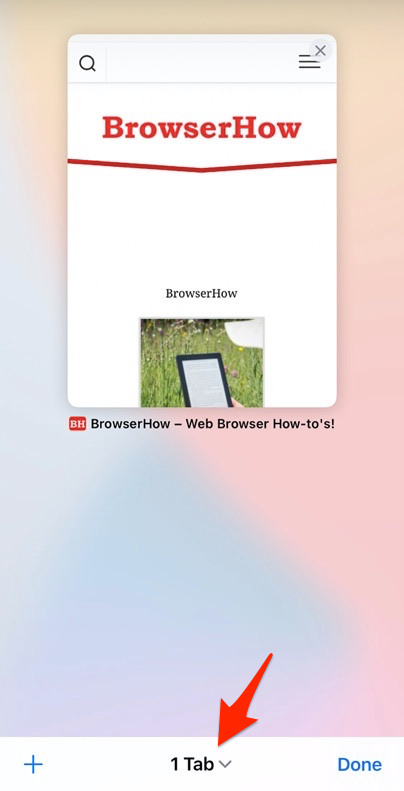 它将在 safari 中打开选项卡选项。
它将在 safari 中打开选项卡选项。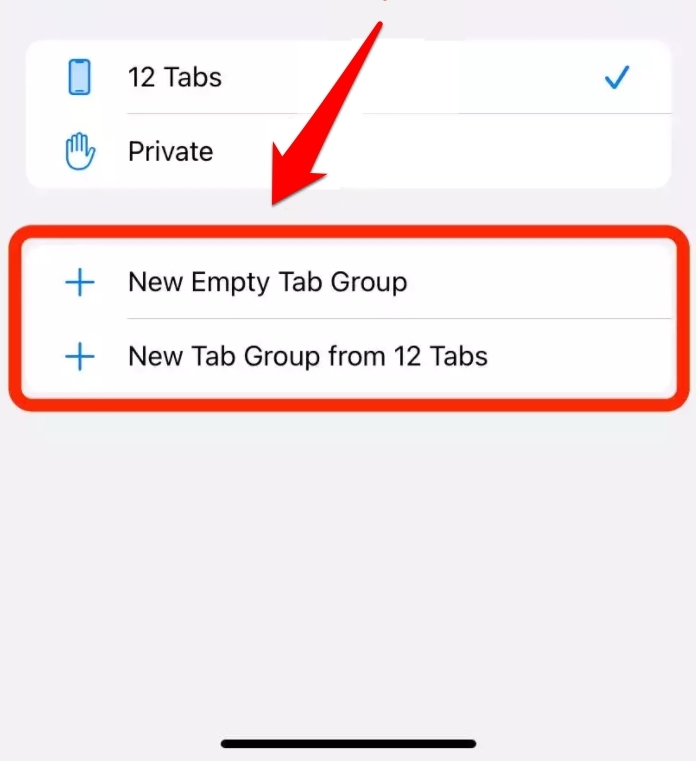
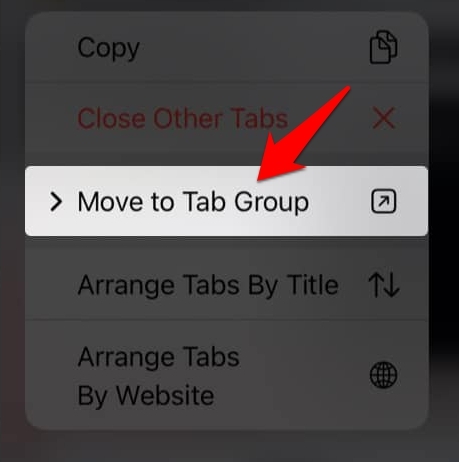 它将显示现有选项卡组的列表以及创建新组的选项。
它将显示现有选项卡组的列表以及创建新组的选项。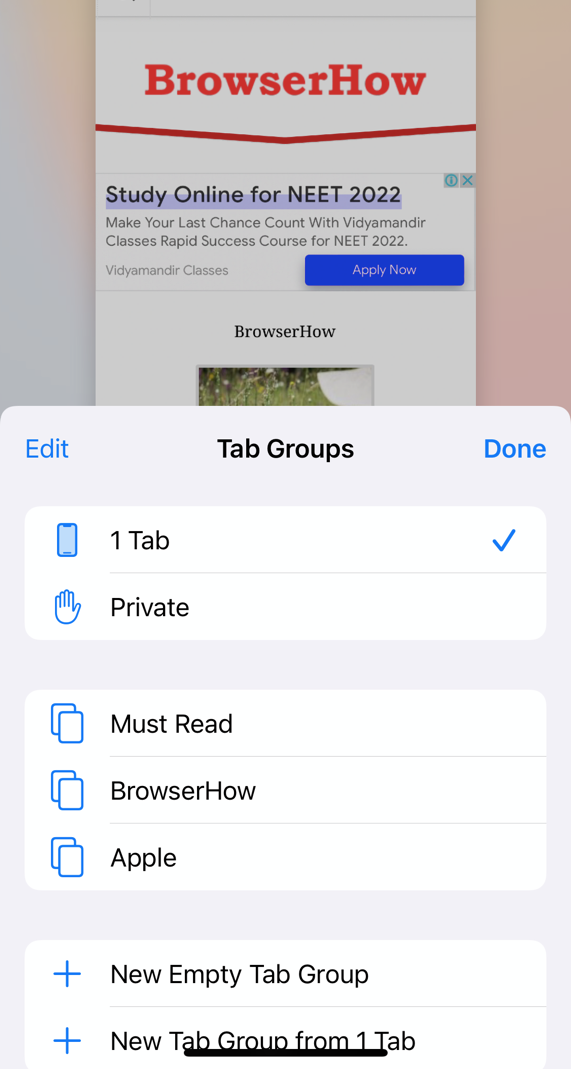 它将显示现有选项卡组和浏览器选项卡选项的列表。
它将显示现有选项卡组和浏览器选项卡选项的列表。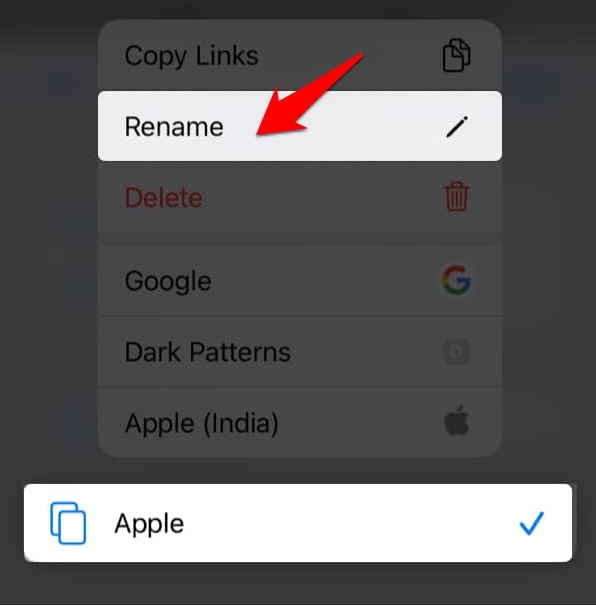
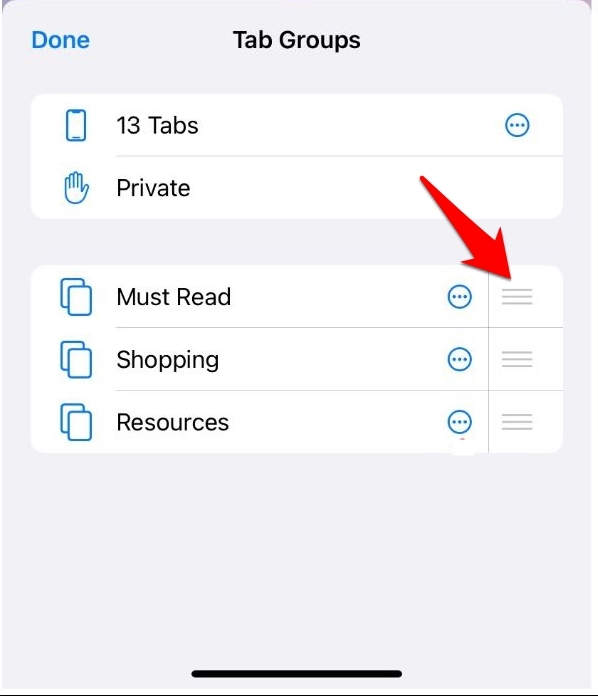 它将在编辑器模式下打开选项卡组。
它将在编辑器模式下打开选项卡组。